Het is in Microsoft Power BI mogelijk om een sjabloon, ook wel template genoemd, te gebruiken. Dit creëert een nieuw Power BI-bestand, waar je vooraf ingestelde elementen direct kan gebruiken. Denk hierbij aan visuals,, afbeeldingen en databronnen. Handig wanneer je meerdere rapporten gaat maken zonder allerlei acties meermaals uit te hoeven voeren. Wil je weten hoe je een Power BI-sjabloon kan maken? Lees dan dit artikel.
1. Het doel bepalen
Voor het maken van een Power BI-sjabloon is het belangrijk om het doel van het sjabloon te bepalen. Zo kan het doel zijn om voor jezelf of anderen alvast een achtergrond en indeling in te stellen. Je kan er ook voor kiezen om alvast een databron erin te zetten, waar DAX-expressies aan zijn toegevoegd. Het sjabloon wordt dus gemaakt van een bestaand rapport. Onze tip hierbij is om alle onnodige elementen uit het rapport te verwijderen, anders worden die met het gebruik van het sjabloon elke keer meegenomen.
2. Een Power BI-sjabloon maken
Zodra het rapport klaar is om te dienen als sjabloon, dan kan deze geëxporteerd worden. Klik hiervoor linksboven in de navigatiebalk op bestand. Dit opent een menu.
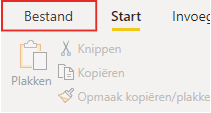
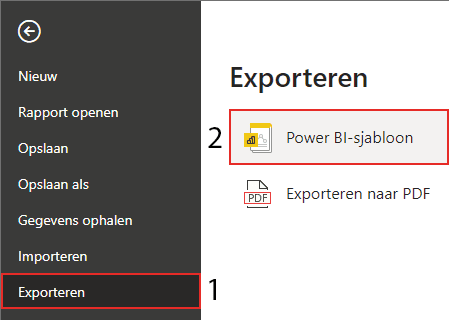
Om het sjabloon te gebruiken open je de sjabloon, waarna een nieuw Power BI-bestand wordt geopend. Als je dit bestand bewerkt en opslaat, dan slaat deze dus niet op als sjabloon. Hopelijk is het jou gelukt om een Power BI-sjabloon te maken. Ben je benieuwd naar andere artikelen binnen onze kennisbank? Lees bijvoorbeeld hier hoe je het formaat van een pagina in Power BI kan wijzigen. Heb je vragen? Neem dan gerust contact met ons op.




